Setările avansate ale tabelului pivot sunt utilizate pentru a gestiona o varietate de elemente. De exemplu, subtotalurile pot fi plasate sub sau peste un grup de date sursă sau pot fi excluse complet din tabela sursă.
După cum am menționat mai devreme, mutarea sumelor intermediare în partea de sus a grupului de date poate reduce dimensiunea globală a pivotului cu mai multe linii. Cu toate acestea, rezultatele intermediare sunt generate numai dacă tabelul rezumat este prezentat sub forma unei structuri sau sub formă condensată. Puteți ajusta subtotalele utilizând meniul Subtotaluri din fila Design. În Fig. Figura 3.16 arată cum apar subtotalele peste grupurile de date sursă.
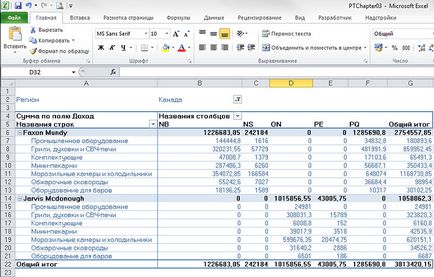
Fig. 3.16. Subtotalurile peste grupurile de date și liniile goale dintre acestea sunt adăugate utilizând meniurile derulante din grupul Layout din fila context a constructorului
Totalurile sunt afișate în partea de jos a fiecărei coloane și / sau fiecărei linii; ele pot fi ușor ascunse și în tabelul rezumat. Totalurile generale sunt setate utilizând rezumatul general al filei Context din meniul derulant Constructor. Unele comenzi ale acestui meniu derulant arată cam ciudat.
Pentru a adăuga totaluri în partea dreaptă a PivotTable, selectați comanda Enable Only for Rows. Această comandă poate fi aplicată și la rândurile totale totale calculate pentru toate coloanele. În mod similar, comanda On for Columns vă cere să adăugați totaluri totale numai în tabelul rezumativ. Toate totalurile de linii sunt, de asemenea, rezumate în ultima coloană a tabelului rezumat.
Meniul derulant Rows Blanks vă permite să adăugați linii goale între grupurile de date. În Fig. 3.17 se adaugă linia goală 13 cu comanda Inserați rândul gol după fiecare element (inserați rândul gol după fiecare element) din acest meniu.

Pentru a elimina o înregistrare tulburătoare, du-te la opțiunile fila panglică contextuale (Opțiuni) și în grupul Arată sau ascunde (Show / Hide), faceți clic pe câmpurile de antet (câmp Antet). În acest grup, există butoane pentru a ascunde sau a afișa butoanele de coagulare (minus) și câmpurile de implementare (plus), precum și un buton care vă permite să ascundeți lista de câmpuri PivotTable. În Fig. 3.17 arată grupul de bandă descris mai sus și o parte a tabelului sumar cu toate cele trei elemente ascunse.
Articole similare
Trimiteți-le prietenilor: